Заправить картридж HP 122 и 121, неважно будет это черный или цветной, самостоятельно в домашних условиях вполне реально следуя рекомендациям специалиста. В этом материале мы подготовили инструкцию и видеоролики, которые помогут неопытному пользователю справится не только с пополнением запаса краски, но и обнулить уровень чернил.
Пополнение запаса краски
Заправку струйного картриджа важно выполнить вовремя, а не когда жидкость закончится в резервуарах. Дело в том, что чернила, кроме своей основной функции, также выполняют задачу по охлаждению сопел и дюз, через которые собственно краска попадает на бумагу. Все это происходит под высокой температурой, что без отвода тепла приводит к пересыханию или даже выходу из строя печатающей головки под воздействием температуры.
Если Вы заметили на бумаге белые пропуски или цвета на картинке явно не совпадают с оттенками на распечатке, то это первые признаки необходимости заправки. Об окончании запаса чернил также могут уведомлять сам принтер миганием лампочек на корпусе или его программное обеспечение — выводом окон с предупреждением на экран монитора. Не стоит игнорировать это.
А также возможно, что картридж засох и его нужно просто почистить от старой краски. Попробуйте выполнить несложные действия из инструкции ниже по ссылке. Бывает, что и заправлять не потребуется.
Подготовка
Выбрать и купить чернила для картриджа HP 122 или 121 не будет проблемой. Главное, чтобы они точно были предназначены для этих моделей чернильниц. Это должно быть указано на этикетках. В случае приобретения не заправочного набора, а обычных банок с краской также следует позаботиться о покупке шприцев. Их нужно 4 штуки — один для черной (10 мл) краски и три для цветных по 5 мл. Иголка должна быть минимально возможной толщины.
Для защиты кожи рук следует воспользоваться одноразовыми резиновыми перчатками. Поверхность, на которой будете проводить манипуляции «защитите» старыми газетами или использованными листами А4.
Важные моменты
- При заправке цветных вариантов HP 122 и 121 важным моментом является последовательность наполнения чернил разных оттенков. Специалисты рекомендуют первым залить краску желтого цвета, после — розового, а самым последним заправляется синий резервуар. Старайтесь придерживаться такого порядка.
- Вводить иглу в заправочное отверстие лучше под углом в 45 градусов, что позволит уберечь печатающую головку от повреждений. Выдавливать жидкость из шприца рекомендуется очень медленно, чтобы она успевала впитываться в поролон, который находится внутри резервуара.
- И также нужно позаботиться о наполнении красящей жидкостью дополнительной камеры. Чтобы это сделать следует аккуратно проколоть фильтр внутри резервуара с чернилами. Если этого не сделать, то краска не попадет в камеру и там будет воздух, который не позволит картриджу нормально печатать. Вводите иглу, как указано на рисунке.
 Не углубляйте более чем показано. Во-первых такой глубины достаточно для «доставки» краски, а во-вторых — можно повредить печатающую головку. Это очень нежелательно, так как может привести к серьезной поломке.
Не углубляйте более чем показано. Во-первых такой глубины достаточно для «доставки» краски, а во-вторых — можно повредить печатающую головку. Это очень нежелательно, так как может привести к серьезной поломке. - Цветной картридж HP 121 и 122 бывает в двух вариантах. Старая и новая модель отличаются расположением камер для красного и желтого цветов. В первом случае верхнее отверстие предназначено для наполнения резервуара с желтым чернилами, а во втором — красным. Соответственно слева внизу второй цвет, а справа — всегда синий. Чтобы узнать, какая именно схема применена в Вашем картридже можно использовать три разных способа.
- Визуально осмотреть канал и «заглянуть» туда, тем самым определив оттенок.
- Ввести иглу, прокрутить по кругу, вынуть и посмотреть цвет краски на ней.
- На чистую белую салфетку «промокнуть» сопла картриджа. Цвет по центру соответствует верхнему резервуару.
Инструкция по заправке
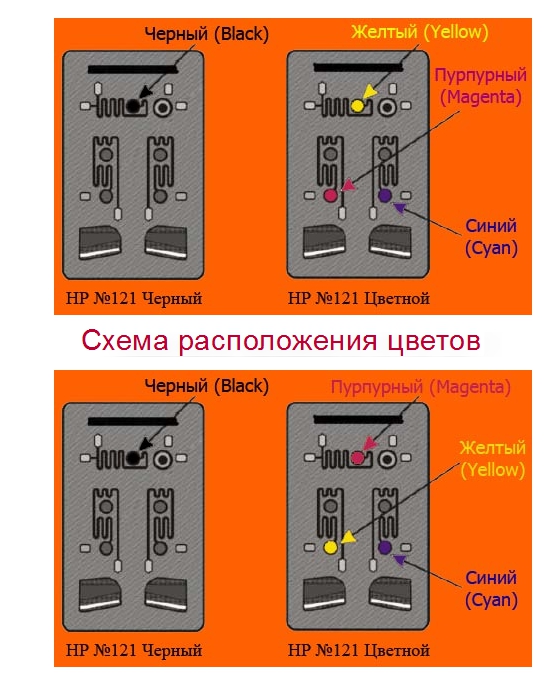
- В каждый шприц наберите краску. В черный войдет до 8–10 мл, а цветных по 3 мл. Лучше подготовить сразу все. Следите, чтобы в процессе внутрь не попал воздух или образовалась пена.
- Извлеките картридж из принтера.
- Канцелярским ножом снимите защитную наклейку с поверхности, именно под ней находятся заправочные отверстия.
- Вставьте иглу внутрь на не более чем 2–3 см. Этой глубины вполне достаточно.
- Медленно спускайте поршень шприца, чтобы краска успевала впитываться. Каждого цвета чернил может войти неодинаковое количество, так как расходуется она в процессе печати не одинаково.
- При заправке цветного HP 122 или HP 121 учитывайте последовательность наполнения, о чем мы подробно указывали выше.
- Заканчивайте заливку краски, как только она начнет выходить наружу. Остатки затяните обратно в шприц.
- Поверхность картриджа очистите от потеков жидкости используя обычные белые салфетки или ватные диски.
https://youtu.be/VJvsd6Ky3jo
Возможные проблемы после заправки
Если Вы перезаправляли свой картридж HP 121 или 122 цветной более 5 раз, а черный больше 10, то высока вероятность, что их ресурс попросту закончился. В таком случае придется покупать новые чернильницы. Поищите в магазине или интернете варианты «Long Life». Они обозначаются как «XL» на упаковке. Их резервуары вмещают намного больше красящей жидкости, хоть и стоимость немного выше.
Обнуление счетчика чернил
В некоторых случаях может понадобиться сброс уровня чернил. Даже если Вы залили краску принтер об этом ничего не знает и по-прежнему «думает», что чернила кончились. Чтобы обнулить счетчик можно использовать два способа.
Первый. Заклеивание определенного контакта решает проблему, но вызывает другую ошибку — неправильное размещение картриджа. Но печатать принтер будет, что нам и требуется. Извлеките чернильницу и поверните контактами (небольшие металлические рыжие точки) к себе. Скотчем нужно заклеить первый верхний левый контакт и в таком состоянии вернуть картридж в принтер.
Второй выполняется по такой инструкции:
- Уберите всю бумагу из лотка принтера.
- Включите устройство в розетку или кнопкой на корпусе.
- Теперь зажмите клавишу «Включение» и 4 раза нажмите на «Cancel».
- «Вкл.» не отпуская нажмите один раз «Resume».
- Сейчас можно отпустить все кнопки.
- Обнуление выполнено.
Остались вопросы — задайте в комментариях.




